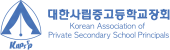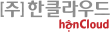개별고지 자체 데이터 사용법입니다.
페이지 정보
작성자 스쿨레터 작성일15-05-07 10:55 조회4,724회 댓글0건첨부파일
-
 샘플양식.hwp
(13.5K)
265회 다운로드
DATE : 2015-05-09 08:49:06
샘플양식.hwp
(13.5K)
265회 다운로드
DATE : 2015-05-09 08:49:06
본문
수신번호 및 데이터를 이용하여 첨부문서의 내용을 수신자별로 다르게 보여줄 수 있는 기능입니다.
수신메세지 예) OO고 5월 급식비 미납 내역입니다. 확인바랍니다. http://4el.kr/xxxxxx
--> 수신 링크 연결시 화면

에듀파인의 데이터를 이용할 경우에는 에듀파인 개별고지를 이용하십시오.[에듀파인데이터 사용법 바로가기]
1) 양식 파일을 만듭니다.

- 아래한글, 워드등으로 사용할 양식을 만듭니다. 공통적으로 보여줄 내용으로 작성(일반문서와 동일)합니다.
- {{이름}}{{전화번호}}{{항복01}},{{항목02}},...{{항목99}}으로 데이터로 치환될 변수를 넣습니다.
- 같은 항목을 여러군데 넣어도 똑 같이 치환됩니다. (예:합계 금액이 위 아래 있을 경우 같은 변수 사용)
- 위 치환될 변수에 글자색, 크기, 글씨체등을 적용할때는 {{에서 }}까지 전체를 지정하여야 합니다.
전체를 지정하지 않고 부분적으로 적용하면 일반글자처럼 변환됩니다 (변환후 미리보기 확인시 그대로 보임,).
# 변환 되지 않는 부분 적용 예 : {{항목01}}, {{항목01}}, {{항목01}}, ...
==> 변환되는 전체 적용 예 : {{항목01}}, {{항목01}}, {{항목01}}, ...
변환에 성공하면 데이터가 연결되지 않았을때는 해당 변수는 공백으로 보입니다.
- 양식은 재사용 가능하니 한번 만들고 계속 사용할 수 있도록 변경될수 있는 부분은 변수로 작성하시는 것이 좋습니다.
2) 데이터 파일을 준비합니다.

데이터 파일은 엑셀 열 순서대로 이름,수신전화번호,항목01,항목02,..순서대로 넣습니다.
- 주의 : 항목01이 3열(엑셀 C열)부터 시작
3) 본사이트의 개별고지 메뉴에서 메세지 내용을 입력합니다. (예:OO고 O월 급식비 미납내역입니다. 확인바랍니다.)
- 아래순서로 진행하면 입력버튼, 칸이 순서대로 변경되어 나타납니다.
4) 변환할 문서 : 양식 파일을 올립니다.
- 이미 양식파일을 변환한 적이 있다면 좌측 양식목록 버튼으로 내역을 미리보기, 선택해서 재사용 가능합니다.
- 양식이 중복이거나 불필요시 삭제 버튼으로 리스트에서 제거할 수 있습니다.

5)개별자료 문서 : 번호확인여부 선택 후 데이터 엑셀 파일을 올립니다.

- 번호확인 : 개별고지내역에는 개인정보가 포함될수 있으므로 번호확인 기능을 사용해야합니다.
(개인정보가 없는 경우에만 확인안함을 선택하십시오)

- 등록가능한 번호 및 오류내역을 확인후 등록하기 버튼으로 데이터를 등록합니다.
6) 위 등록후 미리보기 버튼으로 생성된 데이터를 확인할 수 있습니다.


- 번호확인이 선택된 경우 미리보기에서는 수신번호 뒷자리가 자동 채움되며 실 전송시에는 수신자가 수신번호 뒷자리를 입력해야 합니다.
- 개별고지내역에는 개인정보가 포함될수 있으므로 번호확인 기능을 사용해야합니다.

7) SMS 전송 버튼을 누르면 SMS전송 화면이 나타납니다.

8) 건수, 시간 확인후 전송합니다.
끝.
댓글목록
등록된 댓글이 없습니다.